アイルランドに拠点を置き、Clement Lefebvre(Clem)氏が率いるLinux Mint teamより現地時間2024年1月12日、Linuxディストリビューション「Linux Mint 21.3(開発コードネーム「Virginia」)」がGA版としてリリースされました。x86-64をターゲットとする「Linux Mint」では、デスクトップ環境別に3種のエディション(「Cinnamon Edition」「MATE Edition」「Xfce Edition」)が提供されている他、新しいハードウェアチップセットをサポートする最新のLinuxカーネルを実装し、UEFI Secure Boot(UEFIセキュアブート)にも対応する「EDGE Edition」が提供されていますが、今回は同オペレーティングシステムのフラッグシップに相当する「Cinnamon Edition」を macOSベースのデスクトップ仮想化ソフトウェア「VMware Fusion 13.5 LK-99(Intel Mac)」にゲストOSとしてインストールしてみましたので、そのプロセス等を簡単に纏めてみたいと思います。
Table of Contents
ゲストOSのタイプとして「Ubuntu 64-bit」を選択し、プロセッサー(コア)とメモリーを割り当て
「VMware Fusion 5」以降では、「New Virtual Machine Assistant(新規仮想マシンアシスタント)」におけるプロセスの一部に、Linux(ゲストOS)を対象とした自動インストール機能「Linux Easy Install(Linux簡易インストール)」オプションが実装されていますが、当ポストでは インストーラーを通じたマニュアルインストールを実践しながら、各種の設定をカスタマイズしていきます。
先ずは仮想マシンの作成から入りますが、「VMware Fusion」では 仮想マシン作成時におけるゲストOSのタイプに「Linux Mint」が用意されていないため、代わりに同OSがコードベースとしている「Ubuntu 64-bit」を選択します。
リソースの割り当てでは、ホストシステムとのバランスを考慮しながら 仮想マシンにプロセッサーとメモリーを割り当てる事となりますが、この際に ベースとなるホストOSが圧迫されると、仮想マシン(ゲストOS)のパフォーマンスにも影響を及ぼして不安定となり得ますで、ゲストOSへのメモリーの割り当ては ホストコンピューターが実装している物理メモリー総容量の半分以下(3分の1程度)に抑えると良いでしょう。使用条件にもよりますが、そこまで考慮して「Linux Mint 21.3(Virginia)」のシステム要件である2GB RAM(4GB推奨)を満たせる構成が理想と言えます。尚、プロセッサー数(コア数)の割り当ては、2プロセッサー(コア)で良いでしょう。
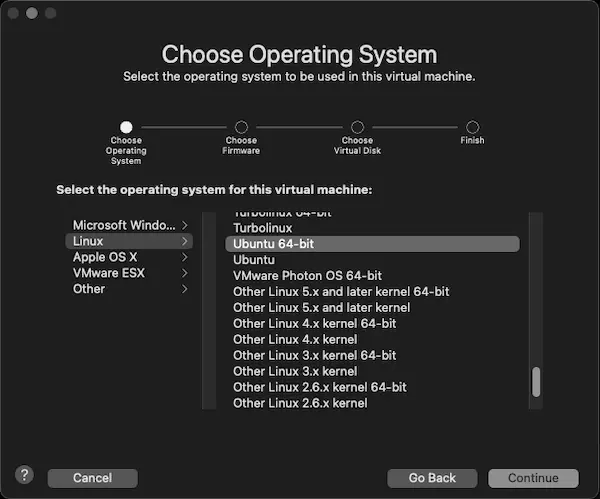
ゲストOSのタイプとして「Ubuntu 64-bit」を選択
「Linux Mint」では、(ベースとなる「Ubuntu」と同様に)Live CDを そのままインストールCDとして使用する事が可能となっていますので、ダウンロードしたISOファイルから新規に作成した仮想マシンを起動します。その後、ウィザードに従って インストールオプションやタイムゾーンの指定、キーボードレイアウトの選択、及びアカウント設定等を行っていく事となり、インストールの過程で マルチメディアコーデックのインストールを任意に選択する事が可能となっています(タイムゾーン指定以降の設定は、インストールプロセスにおいてファイルコピーと並行して行われる事となります)。
ゲストOS拡張機能「open-vm-tools」は、VMware仮想マシンにおいて自動でインストール
「VMware Fusion 13.5」は、米国時間2023年10月19日付にてリリースされた「VMware Fusion 13.5.0(現行GA版)」の段階において「Linux Mint 21.3(Virginia)」をゲストOSとして正式にサポートしていませんが、「Ubuntu 22.04 LTS(Jammy Jellyfish)」をベースとする「Linux Mint 21.3(Virginia)」では、インストール時に ゲストOS拡張機能「VMware Tools」のオープンソース実装「open-vm-tools」の最新版が自動的にダウンロードされ、そのままカーネルモジュールとして組み込まれる事となります(この機能は、インターネットに接続された(オンライン環境での)VMware仮想マシンへのインストールが前提となり、「Ubuntu 20.04 LTS(Focal Fossa)」における改善を そのまま享受した形となります)。
※「VMware Fusion.app」には、Linux(ゲストOS)に向けた「VMware Tools」も同梱されていますが、VMwareからは 各OSベンダー、OSコミュニティから提供されている「open-vm-tools」を利用した運用が推奨されています(同社によるサポートポリシーでは、認定されたオペレーティングシステムでの使用を目的として、各OSベンダー、OSコミュニティから配布される「open-vm-tools」は、完全にサポートされるとの事です)。
必要に応じて「open-vm-tools」をアップデートする場合には、パッケージ管理システム「APT(Advanced Packaging Tool)」を通じてインストールする事が可能となっています。この場合には、「Terminal(端末)」を通じて以下のコマンドを実行します(要管理者権限)。
sudo apt install open-vm-toolssudo apt install open-vm-tools-desktop2行目の「open-vm-tools-desktop」は、デスクトップ仮想化ソフトウェアでのインタラクティブ機能を改善するための追加パッケージ(オプションパッケージ)です(open-vm-toolsを追加のユーザースペースプログラムやライブラリで拡張します)。このパッケージをインストールする事によって、タイムシンクロナイズ、フルスクリーンモードを含むダイナミックレゾリューション、ホストOS、ゲストOS間におけるテキストのコピーアンドペースト、ファイルのドラッグアンドドロップ等の諸機能が利用可能となり、ホストOS、ゲストOS間におけるインタラクティブ機能が拡張されます。尚、パッケージ名をスペースで区切れば、1行のコマンドで複数のパッケージをインストールする事も可能です。

コマンドライン(Terminal)を通じて、「Linux Mint」に「open-vm-tools」をインストール
また、プリインストールされているAPTのGUIフロントエンド「Synaptic Package Manager(Synapticパッケージマネージャー)」を通じて、インストール、アップデートを実行する事も可能となっています。
何れかの理由でインターネット接続環境を用意する事ができない場合には、同梱されている「VMware Tools」を手動でインストールする事となりますが、この場合には マウントされたイメージファイルに含まれているtarボール(VMwareTools-xx-xx.tar.gz)を展開した後に、コマンドラインを通じてインストールスクリプト(~/vmware-tools-distrib/vmware-install.pl)を実行する必要があります(要管理者権限)。尚、準仮想化デバイスのフレームワーク「virtio(virtio-gpu)」のサポートによって、ゲストOS拡張機能がインストールされていない状態でも、マウスカーソルの透過的な移動を可能とするマウスシンクロナイズは適切に機能します。
メモリー使用量の確認
「free」コマンドにて確認した起動直後のメモリー使用量は約871MBとなっており、中量級のディストリビューションと言えるでしょう。参考までに、これまでの計測で検出した値を以下に示します。
- 「Linux Mint 20.1(Ulyssa)」を「VMware Fusion 12」で実行した場合には約720MB
- 「Linux Mint 20.2(Uma)」を「Parallels Desktop 16.5(Intel)」で実行した場合には約548MB
- 「Linux Mint 20.3(Una)」を「VMware Fusion 12」で実行した場合には約768MB
- 「Linux Mint 21.1(Vera)」を「Parallels Desktop 18(Intel)」で実行した場合には約597MB
総じて「Parallels Desktop for Mac」の方が低い値を記録していますが、この数字は環境によって誤差が生じ得る事を御了承下さい。
Linuxカーネル、デスクトップ環境、サポート期間、Debianエディション
「Ubuntu 22.04 LTS(Jammy Jellyfish)」をベースとし、GAリリース時において「Linux Kernel 5.15.0」「X.Org Server 21.1.4」を実装する「Linux Mint 21.3(Virginia)」では、デフォルトのデスクトップセッションとして、GNOMEシェルからフォークしたデスクトップ環境「Cinnamon」、「GNOME 2」からフォークした「MATE」、及び「Xfce」を採用する3種のエディションが提供されています(「MATE」の発音は「メイト」ではなく「マテ」です。「マテ茶」の「マテ」です)。また、LTS(Long Term Support)としてリリースされている「Linux Mint 21.3(Virginia)」では、2027年までのサポート期間が設けられています。
Linux Mint teamからは、Debianをベースとした「LMDE(Linux Mint Debian Edition)」も提供されており、こちらは英国時間2023年9月27日付にてリリースされた「LMDE 6 Faye(Linux Mint Debian Edition 6 Faye)」が現時点における最新版となります。
「Cinnamon 6.0」では、ファイルマネージャー「Nemo」におけるActions(アクション)を「Cinnamon Spices」として実装
この度リリースされた「Linux Mint 21.3(Virginia)」では、「Cinnamon Edition」においてデスクトップ環境「Cinnamon」がアップグレードされています。新たに実装された「Cinnamon 6.0」では、ファイルマネージャー「Nemo」における「Actions(アクション)」が「Cinnamon Spices」として実装されており、アプレット、デスクレット、拡張機能、Cinnamonテーマ等の「Cinnamon Spices」と同様に、ダウンロード、有効化、評価等を行う事が可能となります。
尚、「Actions(アクション)」はコンテキストメニューにおけるアドオンの一種として実装されており、isoイメージのコンテキストメニューに表示される「Make bootable USB stick(ブート可能USBスティックの作成)」「Verify(検証)」メニュー項目は、「mintstick」パッケージによって提供される「Nemo」アクションの一つに相当します。
デフォルトでは、多くのユーザーにとって有意な「Actions(アクション)」のみがプリインストールされていますが、今回の改善によって「Cinnamon Spices」のエコシステムは、多くのユースケースに対して幅広い選択肢を提供する事となります。
ディスプレイサーバー「Wayland」の試験的なサポート
デスクトップ環境「Cinnamon 6.0」では、ディスプレイサーバープロトコル「Wayland」が試験的にサポートされており、ログイン画面に「Cinnamon on Wayland」のセッションを起動するためのオプションが追加されました。
新たに実装された「Wayland」セッションは、デフォルトの「X.Org Server」ほど安定しておらず、機能も不足している他、独自の制限事項もあります。従って、現状ではAlpha版相当のサポートとなり、引き続き「X.Org Server」がデフォルトのディスプレイサーバーの任を担います。
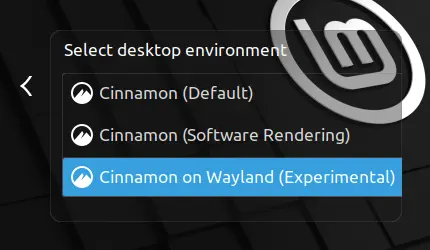
ディスプレイサーバー「Wayland」のセッションでログイン
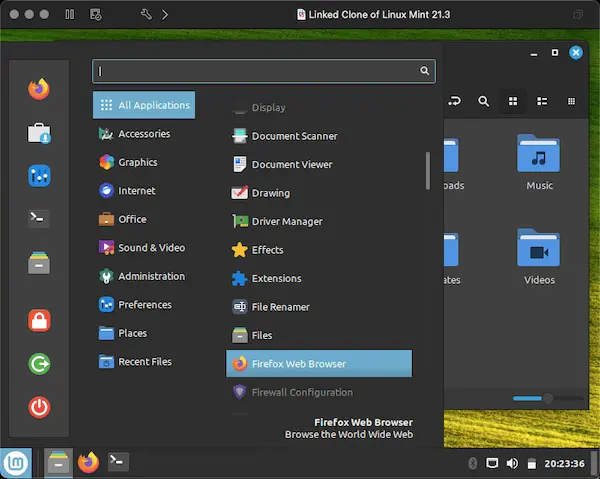
Lubuntu(LXQt)で採用されている「Papirus」を基調とした「Mint-Y-Dark-Papirus」。「Linux Mint 21.3(Virginia、ゲストOS)」on「VMware Fusion 13.5.0 Pro Build 22583790」on「macOS Sonoma(macOS 14.3.1、ホストOS)」